Win10系统Windows Defender如何添加白名单,排除文件技巧
发布时间:2017-04-06 22:28:19 浏览数:
由于杀毒软件会有误报的可能,通常用户会将自己确定没有问题的文件加入杀毒软件的白名单以免文件给误杀,相信大家对第三方杀毒软件的操作都已经很熟悉了,而Win10下载的Windows defender如何添加白名单,排除文件扫描很多用户还不是很了解,下面小编就具体和大家分享一下。
Windows Defender添加白名单步骤:
1、单击开始菜单,选择“设置”菜单;
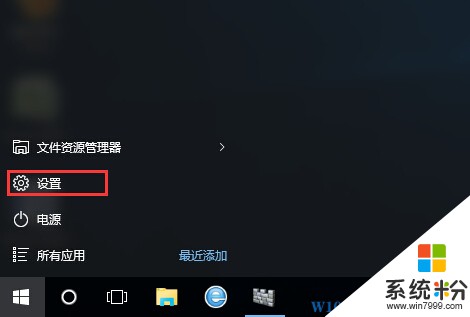
2、点击“更新和安全选项”如下图;
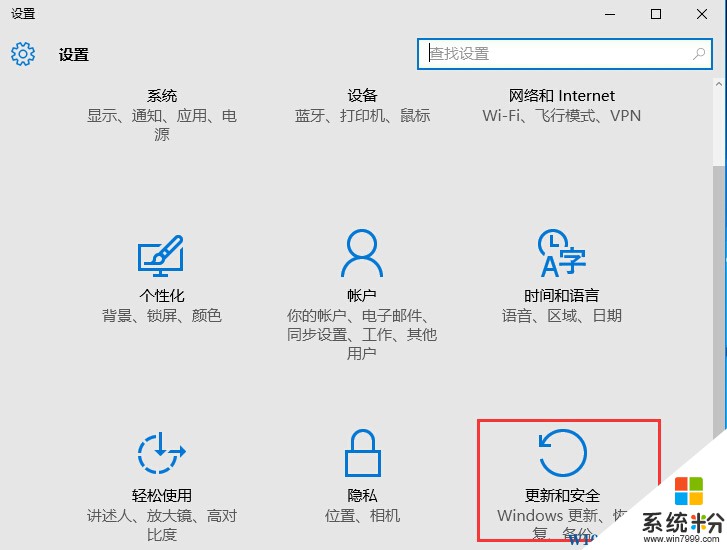
3、选择Windows Defender后,在右侧窗口中,点击“添加排除项”;
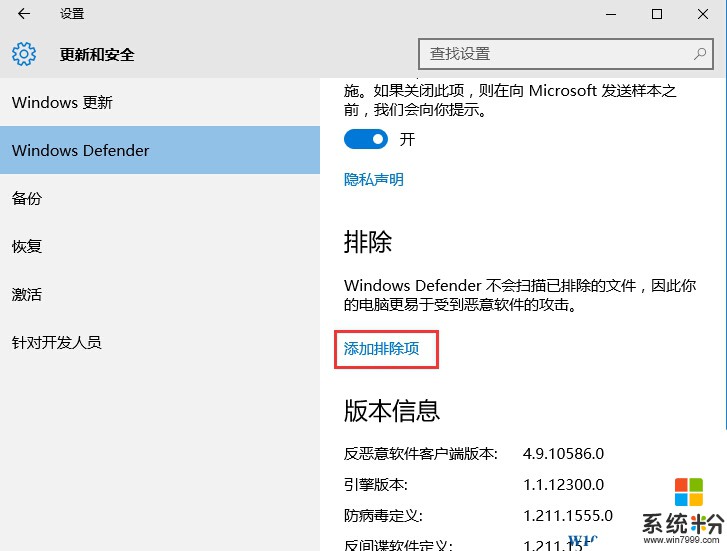
4、从下图我们可以看到,windows defender可以添加文件及文件夹、还有特定扩展名为对像!
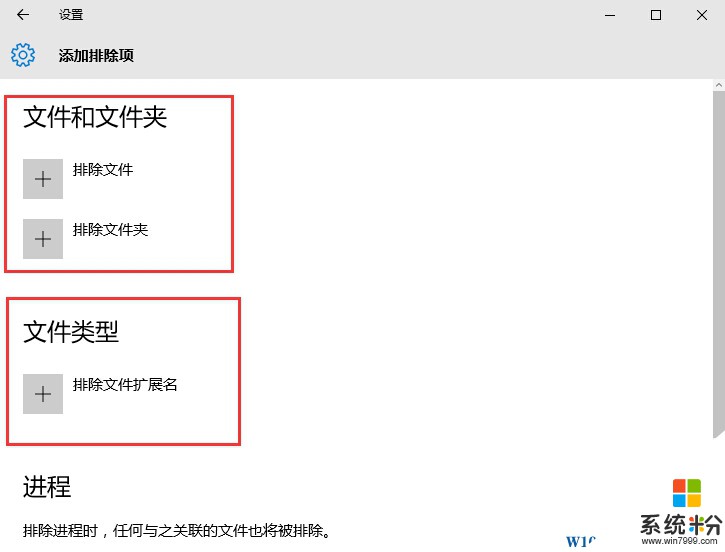
5、点击+号按钮,浏览到你要加入白名单的程序或文件夹即可 系统粉www.win7999.com。
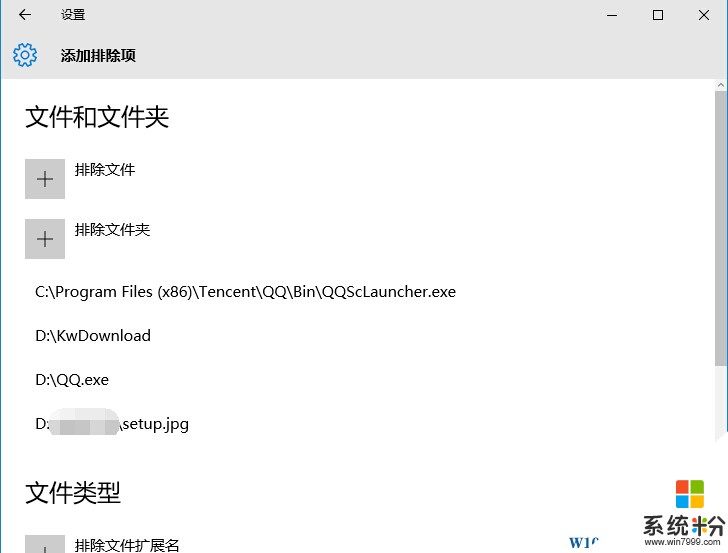
OK通过设置排除文件或文件夹之后,Windows Defender就不会对其进行扫描,不过需要注意的是请确定你排除的文件是没有危险的。
Windows Defender添加白名单步骤:
1、单击开始菜单,选择“设置”菜单;
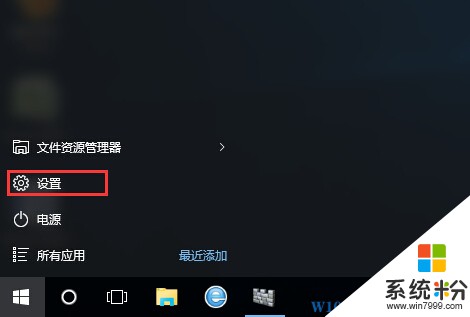
2、点击“更新和安全选项”如下图;
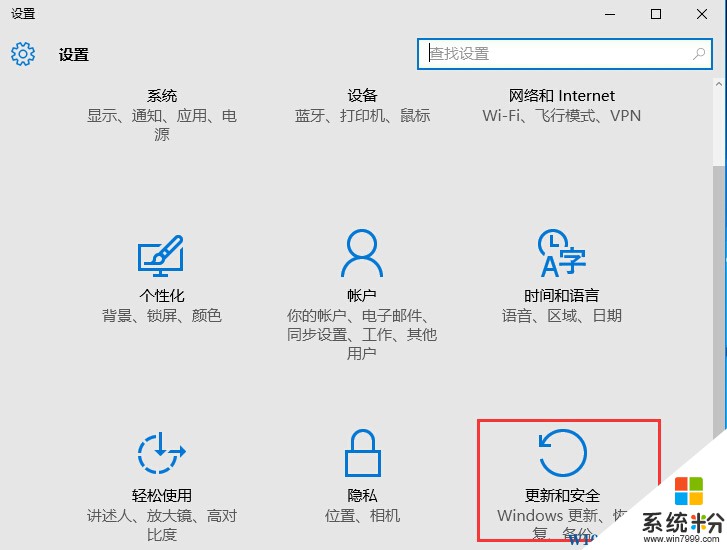
3、选择Windows Defender后,在右侧窗口中,点击“添加排除项”;
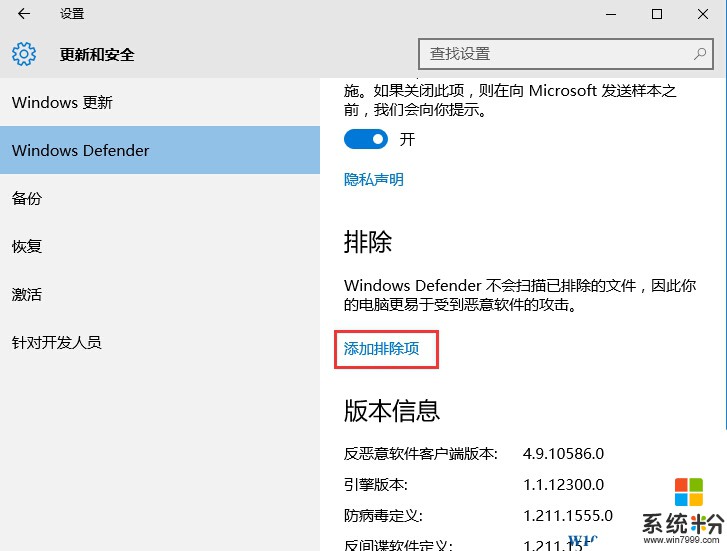
4、从下图我们可以看到,windows defender可以添加文件及文件夹、还有特定扩展名为对像!
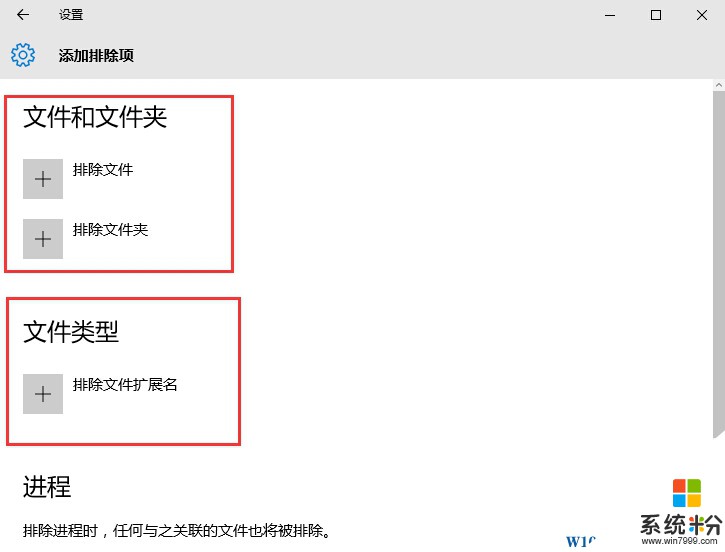
5、点击+号按钮,浏览到你要加入白名单的程序或文件夹即可 系统粉www.win7999.com。
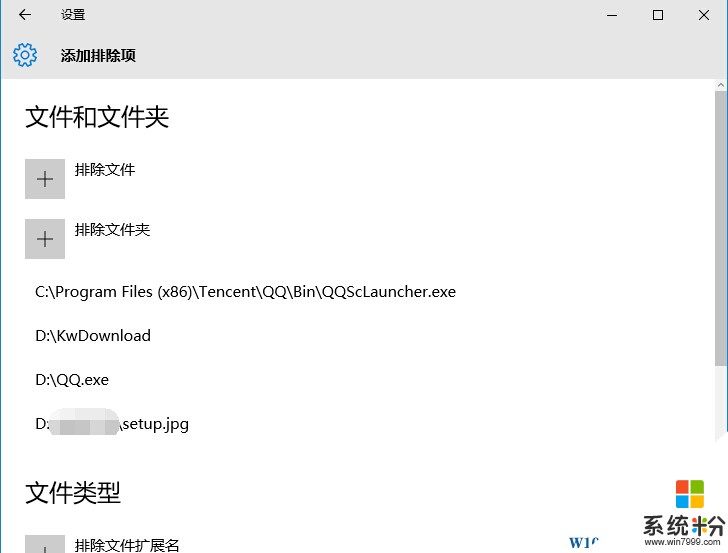
OK通过设置排除文件或文件夹之后,Windows Defender就不会对其进行扫描,不过需要注意的是请确定你排除的文件是没有危险的。